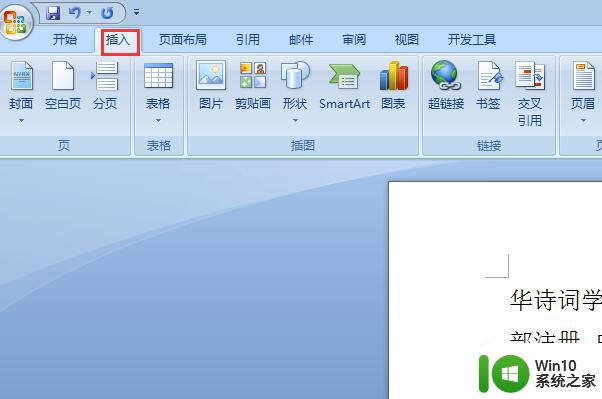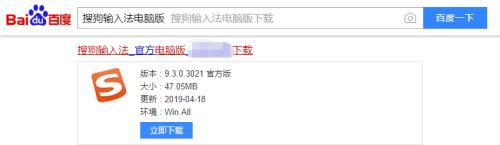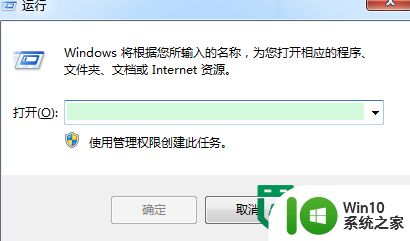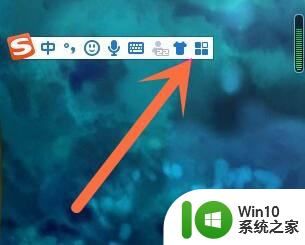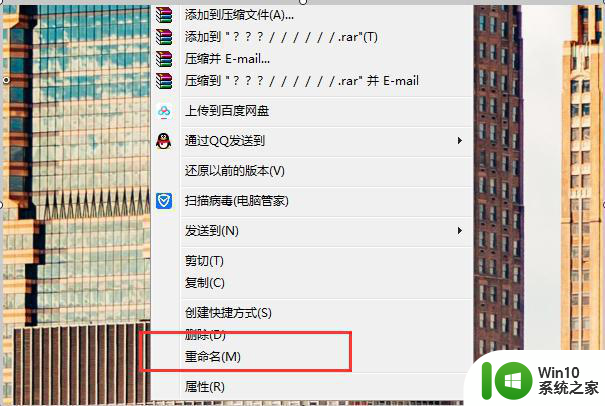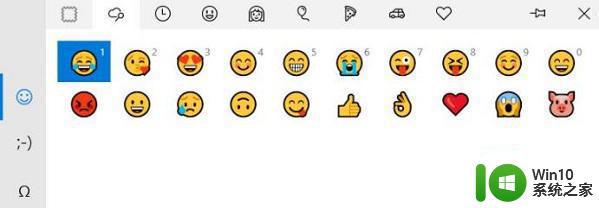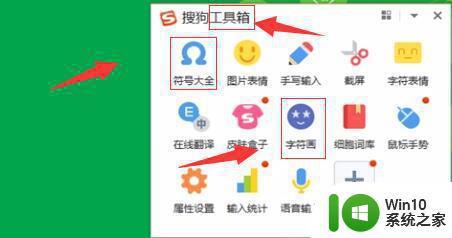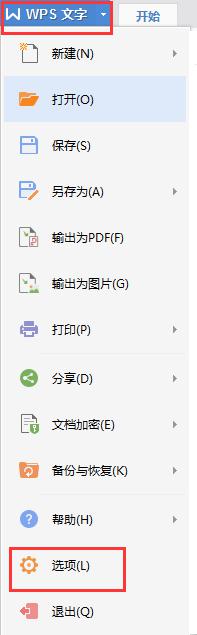电脑怎么打出特殊符号 电脑上如何输入特殊符号
更新时间:2023-02-10 17:44:29作者:xiaoliu
在电脑上,我们编辑时会使用一些特殊符号来表示,但是有的用户不知道要怎么打出特殊符号,那么电脑怎么打出特殊符号呢,可以使用输入法工具里打开符号大全即可输入,下面小编给大家分享电脑上输入特殊符号的方法。
解决方法:
1、百度搜索“搜狗输入法电脑版”,下载安装官方版搜狗输入法。
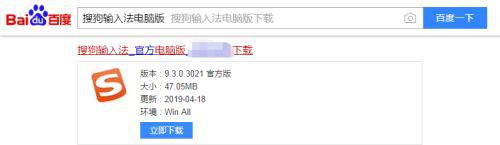
2、点击电脑右下角的电脑键盘样式的按钮,或者快捷键“Ctrl+Shift”切换输入法,选择搜狗拼音输入法。
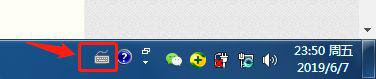
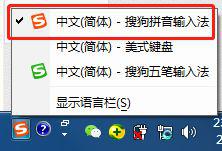
3、当我们在电脑上要打字的时候,桌面上便会弹出一个搜狗输入法的小工具栏,我们选中小键盘样式的小按钮,鼠标单击。
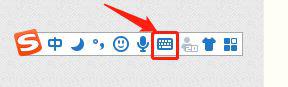
4、弹出的窗口中,我们可以看到有“特殊符号”这个选项。
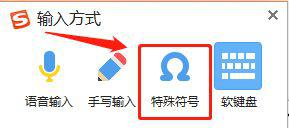
5、点击进入,我们发现里面有非常齐全特殊符号。
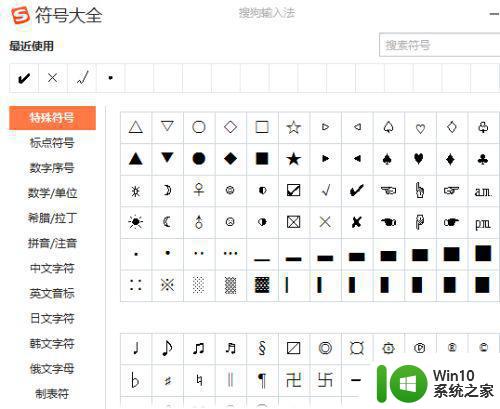
6、这时候我们可以鼠标单击选中自己需要的符号,比如这里我可以选中输入一个“✔”、一个“✘”等等,这些符号在电脑键盘上都是没有的。
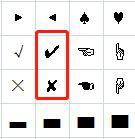
以上就是电脑上输入特殊符号的方法,有不知道怎么打出特殊符号的,可以按上面的方法来进行操作。